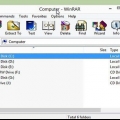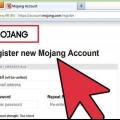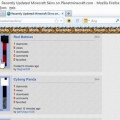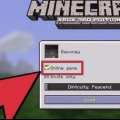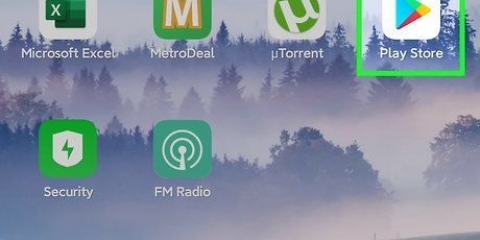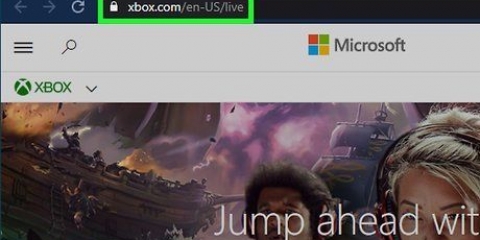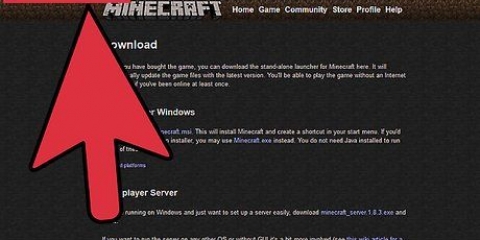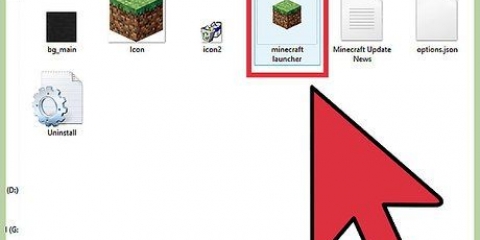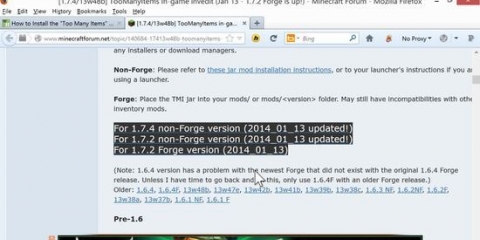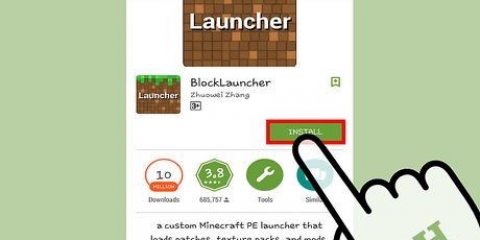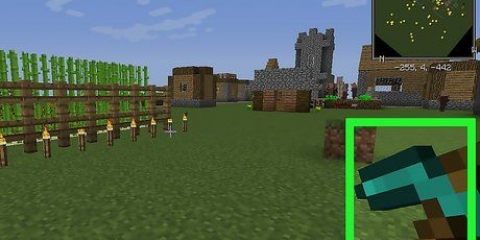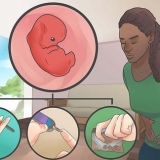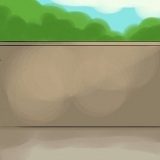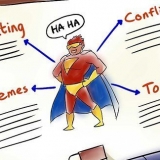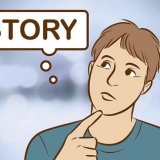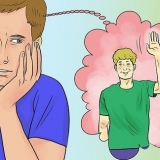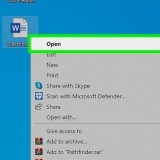Xbox Unity XP-speletjies stoor Digiex









Dateer minecraft op vir xbox 360
Inhoud
Minecraft is `n speletjie wat voortdurend ontwikkel en nuwe opdaterings kan kranksinnige inhoud byvoeg en probleme oplos wat opduik. Opdaterings word gewoonlik outomaties afgelaai as een beskikbaar is. As jou Xbox 360 nie aan die internet gekoppel is nie en jy nie daarmee toegang tot die internet het nie, is dit moontlik om opdaterings van verskeie gemeenskappe af te laai vir aanhangers van die speletjie en dit met die hand te installeer.
Trappe
Metode 1 van 2: As jy Xbox Live gebruik

1. Meld aan by jou Xbox Live-rekening. `n Xbox Live Gold-rekening is nie nodig om `n speletjie op te dateer. Jy kan `n gratis Silver-rekening hiervoor gebruik, waarmee jy die opdatering uitvoer. Soek instruksionele artikels oor hoe om `n gratis rekening direk vanaf jou Xbox te skep.
- As jy nie internettoegang het nie, soek artikels oor handopdaterings vir instruksies.

2. Begin Minecraft. As jy aan Xbox Live gekoppel het en `n opdatering is beskikbaar, sal jy gevra word om dit af te laai en te installeer.

3. Wag vir die opdatering om afgelaai en geïnstalleer te word. Dit neem gewoonlik nie meer as `n paar minute om te voltooi nie. Minecraft sal herbegin wanneer die opdatering klaar geïnstalleer is.
Die oplossing van probleme
 1. Gaan jou netwerkverbinding dubbel na. As jou Xbox nie aan jou netwerk kan koppel nie, sal jy nie die opdatering kan aflaai en installeer nie. Soek instruksionele artikels oor hoe om `n Xbox 360 aan `n netwerk te koppel.
1. Gaan jou netwerkverbinding dubbel na. As jou Xbox nie aan jou netwerk kan koppel nie, sal jy nie die opdatering kan aflaai en installeer nie. Soek instruksionele artikels oor hoe om `n Xbox 360 aan `n netwerk te koppel. 2. Kyk of Xbox Live bereikbaar is. Die Xbox Live-diens kan soms vanlyn gaan, wat jou verhoed om toegang tot die aflaaibedieners te kry. Jy kan kyk of Xbox Live aanlyn is deur die Xbox Live-webwerf na te gaan.
2. Kyk of Xbox Live bereikbaar is. Die Xbox Live-diens kan soms vanlyn gaan, wat jou verhoed om toegang tot die aflaaibedieners te kry. Jy kan kyk of Xbox Live aanlyn is deur die Xbox Live-webwerf na te gaan. 3. Herinstalleer Minecraft. Van tyd tot tyd kan dit gebeur dat die speletjielêers beskadig is, wat veroorsaak dat die opdatering misluk. Die herinstallering van die speletjie kan dalk hierdie probleem oplos. Dit sal stoorspeletjies uitvee, so maak seker dat u dit eers op `n USB-stokkie rugsteun.
3. Herinstalleer Minecraft. Van tyd tot tyd kan dit gebeur dat die speletjielêers beskadig is, wat veroorsaak dat die opdatering misluk. Die herinstallering van die speletjie kan dalk hierdie probleem oplos. Dit sal stoorspeletjies uitvee, so maak seker dat u dit eers op `n USB-stokkie rugsteun.- Gaan na die Stelselinstellings-kieslys en kies "berging".
- Kies die opsie "Geheue-eenheid" en na dit "Speletjies en toepassings".
- Kies "Minecraft" uit die lys van geïnstalleerde speletjies.
- Klik "skrap".
- Herinstalleer Minecraft. Laai dit weer van die Xbox Live-winkel af of herinstalleer dit vanaf die skyf.
Metode 2 van 2: Installeer opdaterings handmatig

1. Probeer eers jou Xbox 360 aan Xbox Live koppel. Probeer om via Xbox Live op te dateer voordat jy hierdie metode gebruik. Hierdie metode word nie ondersteun nie en die aflaai van die verkeerde lêers kan probleme met die speletjie of jou stelsel veroorsaak.
- Neem jou Xbox 360 na `n vriend as jy nie `n internetverbinding by die huis het nie.
- Onthou dat jy nie `n Gold-rekening nodig het om oor die internet op te dateer nie, jy hoef net met jou gratis Xbox Live-rekening aan te meld.

2. Maak seker jy het `n 1 GB USB-stok. Jy het `n USB-stok nodig om die opdateringlêers na jou Xbox 360 oor te dra. `n Stok van 1 GB is in elk geval voldoende vir die groter lêers.

3. Plaas die USB-stick in jou Xbox 360. Jy moet die USB-stokkie behoorlik formateer met jou Xbox 360 voordat jy die opdatering daarop kan plaas.

4. Maak die Stelselinstellings-kieslys op die Xbox 360 oop.

5. Kies "berging".

6. Kies jou USB-stokkie en klik "Stel nou op".
Alles op die USB-stokkie sal uitgevee word wanneer jy dit vir Xbox 360 formateer.

7. Laai Horizon af. Dit is `n hulpmiddel waarmee jy die afgelaaide opdaterings op jou USB-stokkie kan plaas sodat jou Xbox 360 dit kan herken.

8. Vind en laai die vereiste opdaterings vir jou speletjie af. Dit kan moeilik wees om die regte opdaterings vir jou titel te vind, want hierdie proses word nie deur Microsoft ondersteun nie. Sommige van die beter bekende werwe is:

9. Maak seker dat jy al die opdaterings aflaai wat jy nodig het. jy moet installeer die opdatering (TU) vir elke titel wat jy nie het nie, in die regte volgorde. Byvoorbeeld, as jy `n TU 5 aan die gang het en jy wil TU 10 installeer, sal jy eers TU 6 tot 10 moet installeer, een op `n slag en in die korrekte volgorde.

10. Plaas die geformateerde USB-stok in jou rekenaar en begin Horizon. Jy sal sien dat jou USB-stokkie in die regte blokkie verskyn.

11. klik op "Spuit nuwe lêer in". U kan dit aan die bokant van Device Explorer in Horizon vind.

12. Blaai na jou eerste opdateringlêer. Maak seker dat jy die eerste van die reeks kies as jy veelvuldige opdaterings toepas.
`n Boodskap sal verskyn wat jou inlig dat die opdatering suksesvol oorgedra is. Dit laat jou toe om te bevestig dat jy die korrekte lêer gekopieer het.

13. Plaas die USB-stick in jou Xbox 360.

14. Keer terug na die afdeling "berging" in "Stelselinstellings".

15. Maak die gids Speletjies oop en dan die Minecraft-lêergids.

16. kopieer die "Titelopdatering" na jou Xbox 360 se hardeskyf.

17. Begin Minecraft. Bevestig dat die weergawenommer toegeneem het en die speletjie korrek laai.

18. Herhaal die prosedure vir elke opdatering wat u moet installeer.
Waarskuwings
Moenie die stelsel afskakel tydens `n opdatering nie.
Artikels oor die onderwerp "Dateer minecraft op vir xbox 360"
Оцените, пожалуйста статью
Gewilde